하지만 실제로는... Linux 시스템에서 많은 명령을 찾을 수 있습니다. 예를 들어, /usr/bin 디렉터리만 보면 많은 명령 실행 파일을 찾을 수 있습니다. (ls/usr/bin/ | wc -l을 실행하면 시스템에서 이 디렉터리에 몇 개의 명령이 있는지 확인할 수 있습니다.) . 물론, 모두 사용자를 위한 실행 파일은 아니지만, 리눅스 명령어의 수에 대한 느낌을 줄 수는 있습니다. 내 Elementary OS 시스템에는 /usr/bin 디렉터리에 2029개의 실행 파일이 있습니다. 아주 일부분만 사용하더라도 이 부분을 어떻게 기억할 수 있을까요?
다행히도 사용할 수 있는 도구와 요령이 있으므로 매일 이러한 명령을 기억하려고 애쓰지 않아도 됩니다. 나는 여러분이 명령줄을 좀 더 효율적으로 사용할 수 있기를 바라며(그리고 그 동안 약간의 지식을 절약할 수 있기를) 이러한 팁 중 몇 가지를 여러분과 공유하고 싶습니다.
시스템에 내장된 도구부터 시작하여 설치할 수 있는 매우 실용적인 두 가지 프로그램을 소개하겠습니다.
Bash 명령 기록알든 모르든 Bash(가장 인기 있는 Linux 셸)는 실행한 명령의 기록을 유지합니다. 실제로 보고 싶으십니까? 두 가지 방법이 있습니다. 터미널 창을 열고 위쪽 화살표 키를 누릅니다. 명령이 차례로 나타나는 것을 볼 수 있습니다. 사용하려는 명령을 찾았으면 Enter 키를 눌러 수정하지 않고 바로 실행하거나, 수정 후 Enter 키를 누르면 됩니다.
이전에 실행한 명령을 다시 실행(또는 수정하여 다시 실행)하는 좋은 방법입니다. 저는 이 기능을 자주 사용합니다. 명령의 모든 세부 사항을 기억할 필요가 없을 뿐만 아니라 동일한 명령을 반복해서 입력하지 않아도 됩니다.
Bash의 명령 기록이라고 하면 명령 기록을 실행하면 과거에 실행한 명령을 나열할 수 있습니다(그림 1).
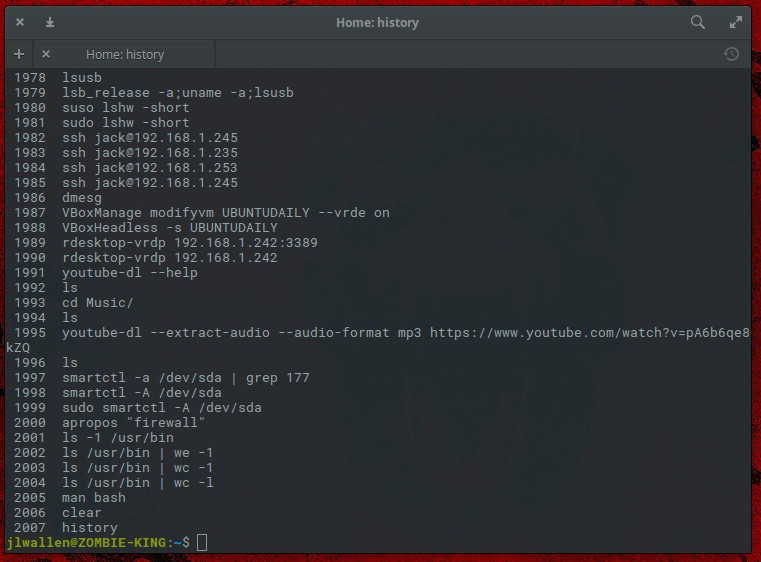
사진 1: 제가 입력한 명령에서 오류를 찾을 수 있나요?
Bash 명령 기록에 저장된 기록 명령 수는 ~/.bashrc 파일에서 설정할 수 있습니다. 이 파일에서 다음 두 줄을 찾을 수 있습니다:
으아악HISTSIZE는 명령 기록 목록에 기록되는 최대 명령 수이고, HISTFILESIZE는 명령 기록 파일에 기록되는 최대 줄 수입니다.
기본적으로 Bash는 1000개의 과거 명령을 기록합니다. 이것은 이미 많은 것입니다. 때때로 이는 보안 취약점으로 간주되기도 합니다. 관심이 있다면 보안과 실용성의 균형을 맞추기 위해 이 값을 자유롭게 줄일 수 있습니다. Bash가 명령 기록을 기록하지 않도록 하려면 HISTSIZE를 0으로 설정하면 됩니다.
~/.bashrc 파일을 수정하는 경우 로그아웃한 후 다시 로그인해야 합니다. 그렇지 않으면 변경 사항이 적용되지 않습니다.
프로포스이것은 Linux 명령을 암기하는 데 도움을 주기 위해 제가 소개하고 싶은 첫 번째 도구입니다. apropos("정보"를 의미)는 Linux 도움말 문서를 검색하여 원하는 명령을 찾는 데 도움을 줄 수 있습니다. 예를 들어 배포판에서 사용하는 방화벽 도구가 무엇인지 기억할 수 없습니다. "방화벽"을 입력하면 도구가 관련 명령을 반환합니다(그림 2).
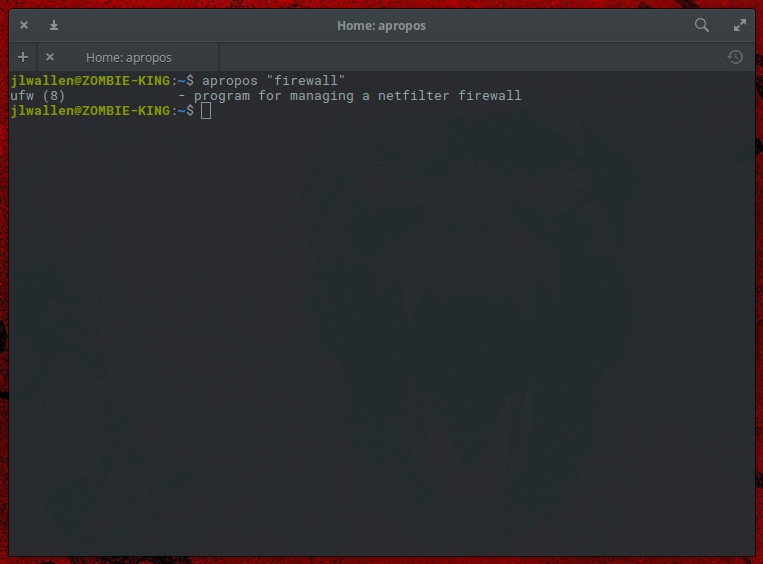
사진 2: 어떤 방화벽을 사용하고 있나요?
디렉토리를 작동하기 위한 명령이 필요한데 어떤 명령을 사용해야 할지 모르겠다면 어떻게 해야 할까요? "directory"를 입력하면 "directory"라는 문자가 포함된 도움말 문서의 모든 명령이 나열됩니다(그림 3).
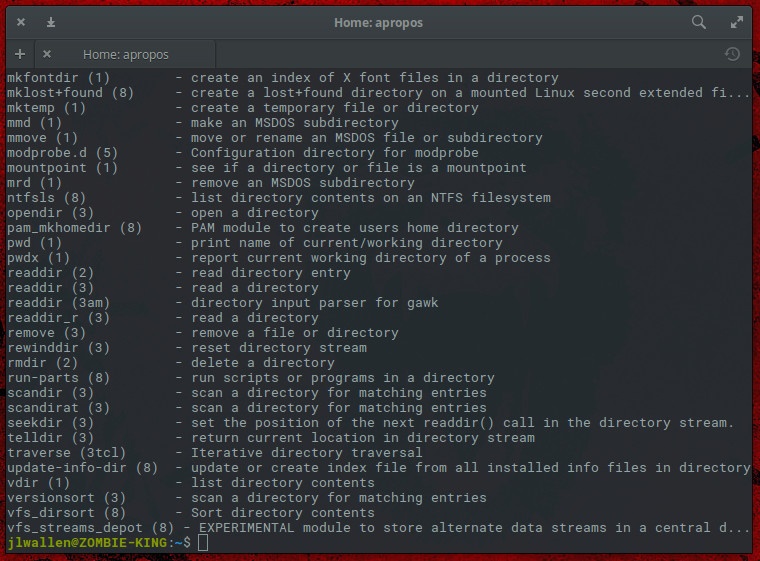
그림 3: 디렉터리를 작동할 수 있는 도구는 무엇입니까?
apropos 도구는 거의 모든 Linux 배포판에 기본적으로 설치됩니다.
물고기명령을 기억하는 데 도움이 되는 또 다른 훌륭한 도구입니다. Fish는 몇 가지 유용한 기능을 갖춘 Linux/Unix/Mac OS용 명령줄 셸입니다.
자동 추천 기능을 사용하면 물고기를 매우 편리하게 사용할 수 있습니다(특히 일부 명령이 기억나지 않는 경우).
이것이 훌륭하다고 생각할 수도 있지만 물고기는 기본적으로 설치되지 않습니다. Ubuntu(및 그 파생 버전)의 경우 다음 명령을 사용하여 설치할 수 있습니다.
으아악CentOS와 유사한 시스템의 경우 이와 같이 fish를 설치할 수 있습니다. 저장소를 추가하려면 다음 명령을 사용하세요.
으아악다음 명령을 사용하여 저장소를 업데이트하세요.
으아악그런 다음 다음 명령을 사용하여 fish를 설치하세요.
으아악fish는 생각만큼 직관적이지 않을 수 있습니다. 물고기는 셸이므로 명령을 사용하기 전에 로그인해야 한다는 점을 기억하세요. 터미널에서 fish 명령을 실행하면 새 셸이 열린 것을 확인할 수 있습니다(그림 4).
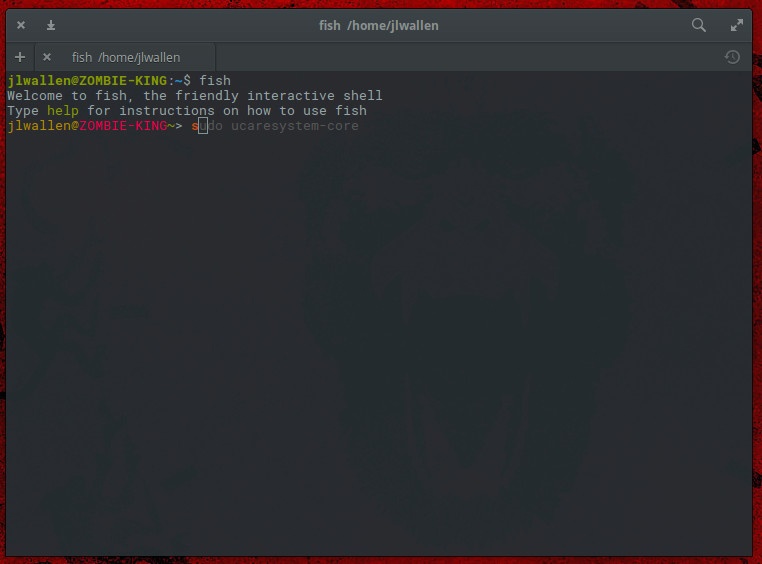
그림 4: Fish의 대화형 껍질.
명령을 입력하기 시작하면 물고기가 자동으로 명령을 완성합니다. 권장 명령이 원하는 명령이 아닌 경우 키보드의 Tab 키를 눌러 추가 옵션을 찾아보세요. 정확히 원하는 것이면 키보드의 오른쪽 화살표 키를 눌러 명령을 완료한 다음 Enter를 눌러 실행하세요. 물고기 작업이 끝나면 종료를 입력하여 셸을 종료합니다.
Fish는 더 많은 일을 할 수 있지만 여기서는 명령을 기억하는 데 도움이 되는 것만 소개합니다. 자동 추천 기능이면 충분합니다.
계속 배우세요리눅스에는 명령어가 너무 많아요. 하지만 모든 명령을 기억할 필요는 없습니다. Bash 명령 기록과 apropos 및 fish와 같은 도구 덕분에 수행한 명령을 기억하기 위해 너무 많은 메모리를 사용할 필요가 없습니다.
위 내용은 일반적으로 사용되는 세 가지 Linux 명령 도구의 상세 내용입니다. 자세한 내용은 PHP 중국어 웹사이트의 기타 관련 기사를 참조하세요!